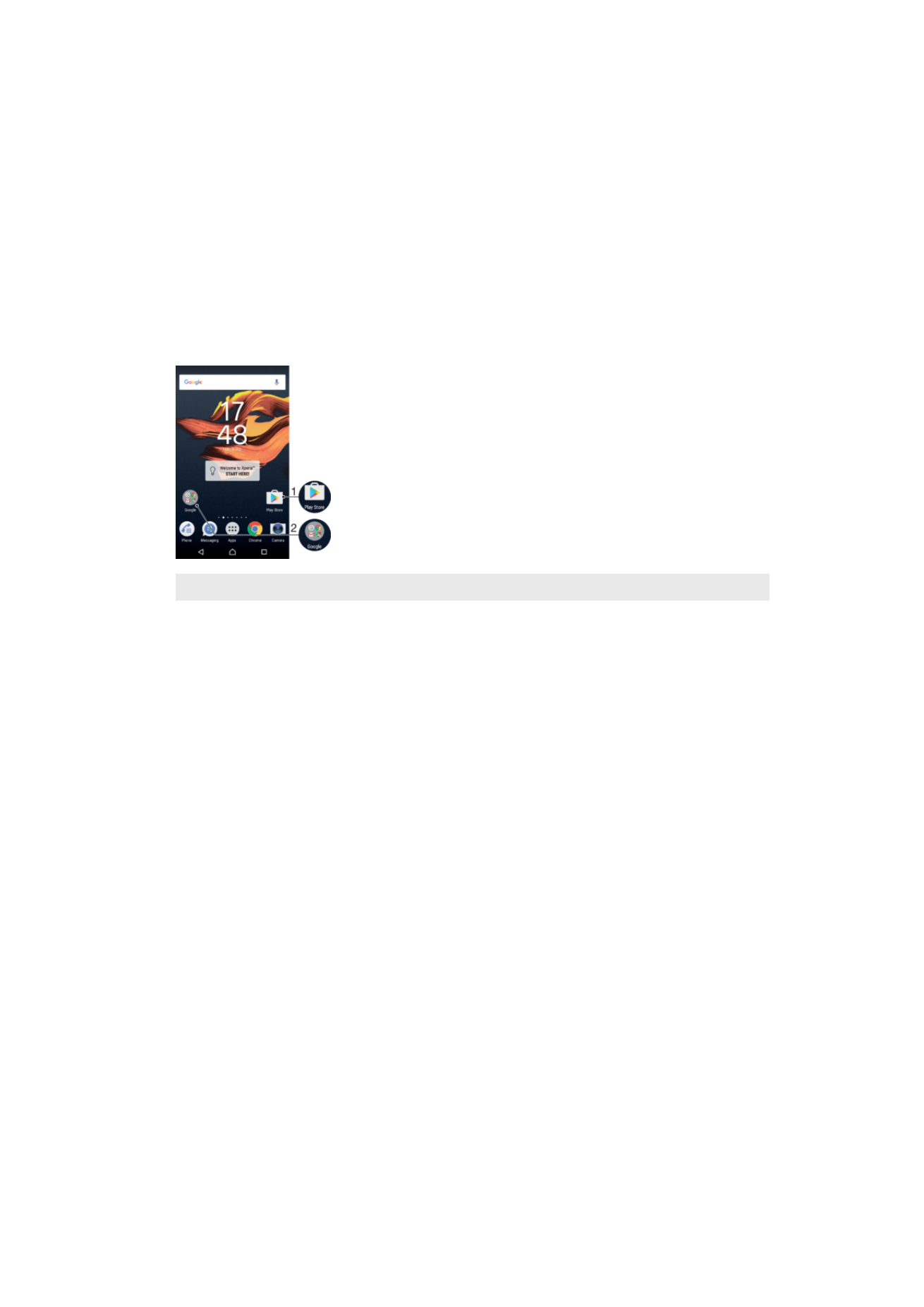
Бързи клавиши и папки
Използвайте бързи клавиши и папки за управление на своите приложения и за поддържане на
подреден начален екран.
Преглед на бързите клавиши и папките
1
Достъп до приложение чрез бърз клавиш
2
Достъп до папка, съдържаща приложения
Добавяне на бърз клавиш за приложение в началния екран
1
Докоснете и задръжте върху празно място на Начален екран.
2
В менюто за персонализиране натиснете Граф. обекти > Бързи клавиши.
3
Превъртете списъка и изберете едно приложение. Избраното приложение се добавя в
Начален екран.
Преместване на елемент в началния екран
•
Докоснете и задръжте елемент на екрана, докато устройството започне да вибрира, след
което го плъзнете до новото местоположение.
Премахване на елемент от началния екран
•
Докоснете и задръжте елемента, докато устройството започне да вибрира, след което го
плъзнете в Премахване от началния екран в горния край на екрана.
Създаване на папка на началния екран
•
Докоснете и задръжте икона на приложение или бърз клавиш, докато устройството започне
да вибрира, след което ги плъзнете и пуснете над икона или бърз клавиш на друго
приложение.
Добавяне на елементи към папка в началния екран
•
Докоснете и задръжте елемент, докато устройството започне да вибрира, след което
плъзнете елемента в папката.
Преименуване на папка в началния екран
1
Натиснете папката, за да я отворите.
2
Докоснете заглавната лента на папката, за да се покаже полето Име на папката.
3
Въведете новото име на папката и натиснете Готово.
29
Това е интернет версия на тази публикация. © Разпечатвайте само за лична употреба.